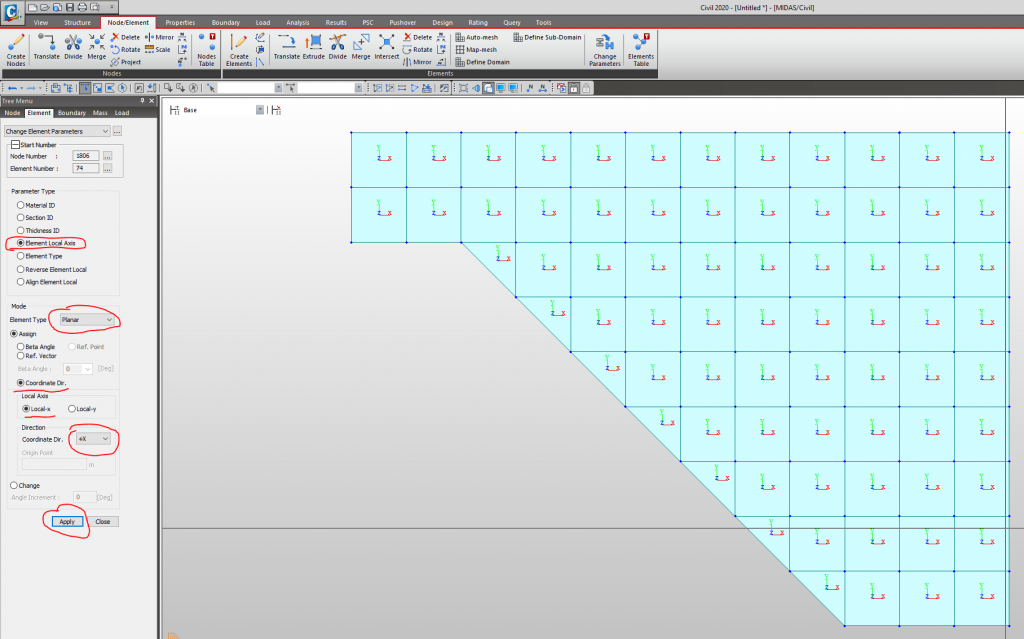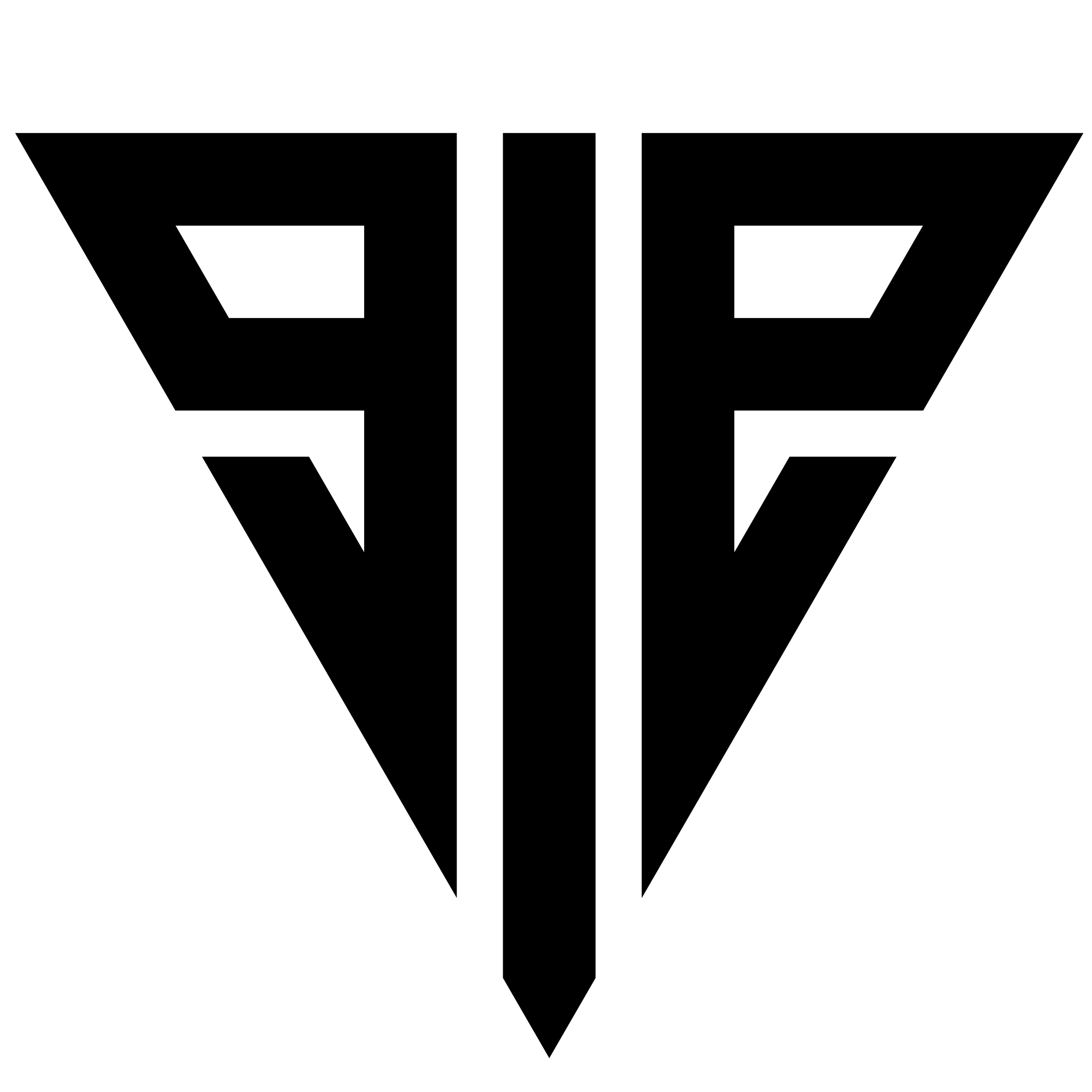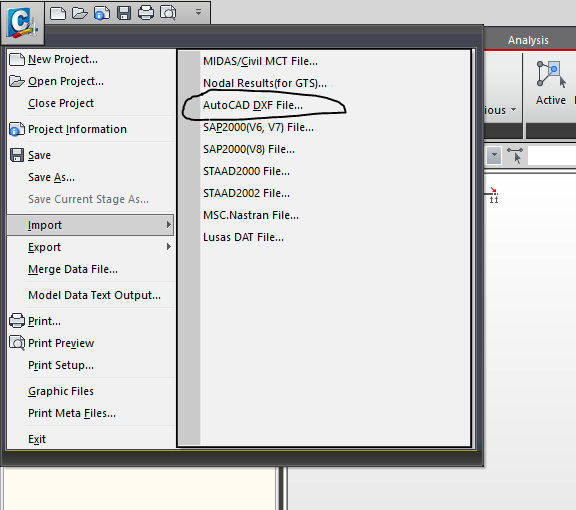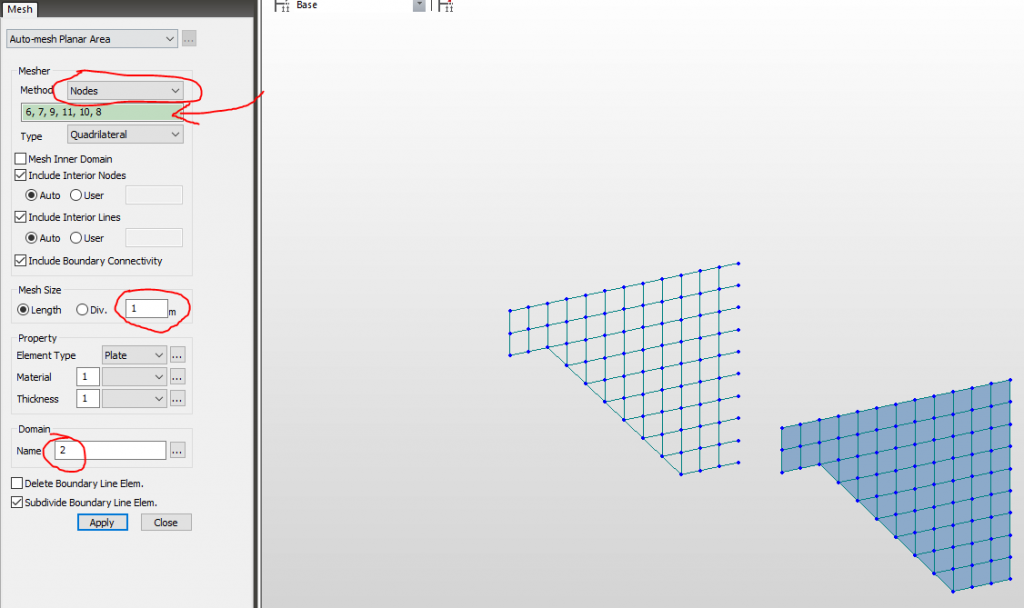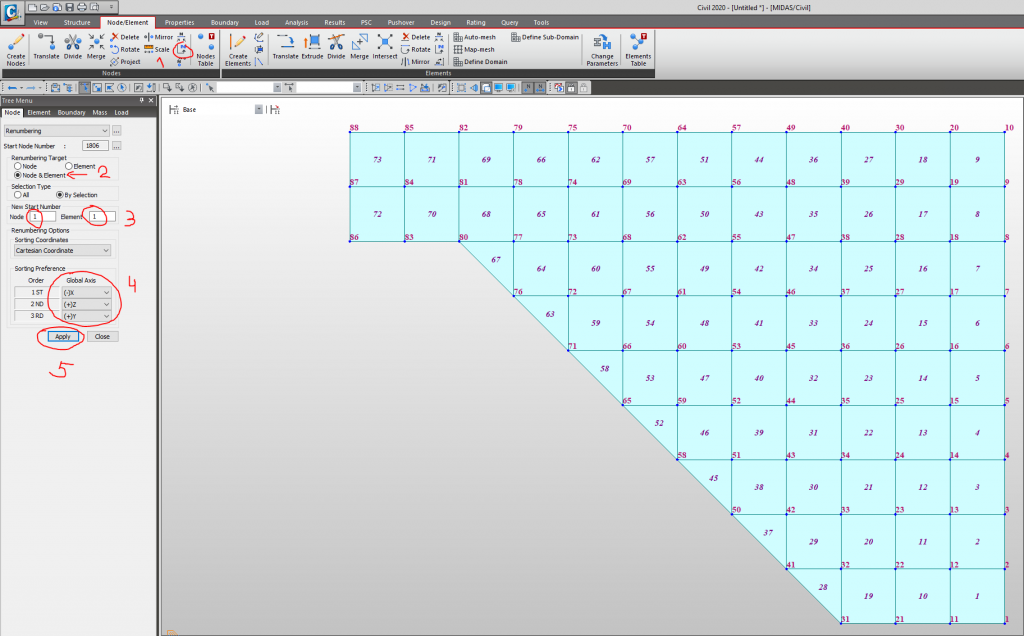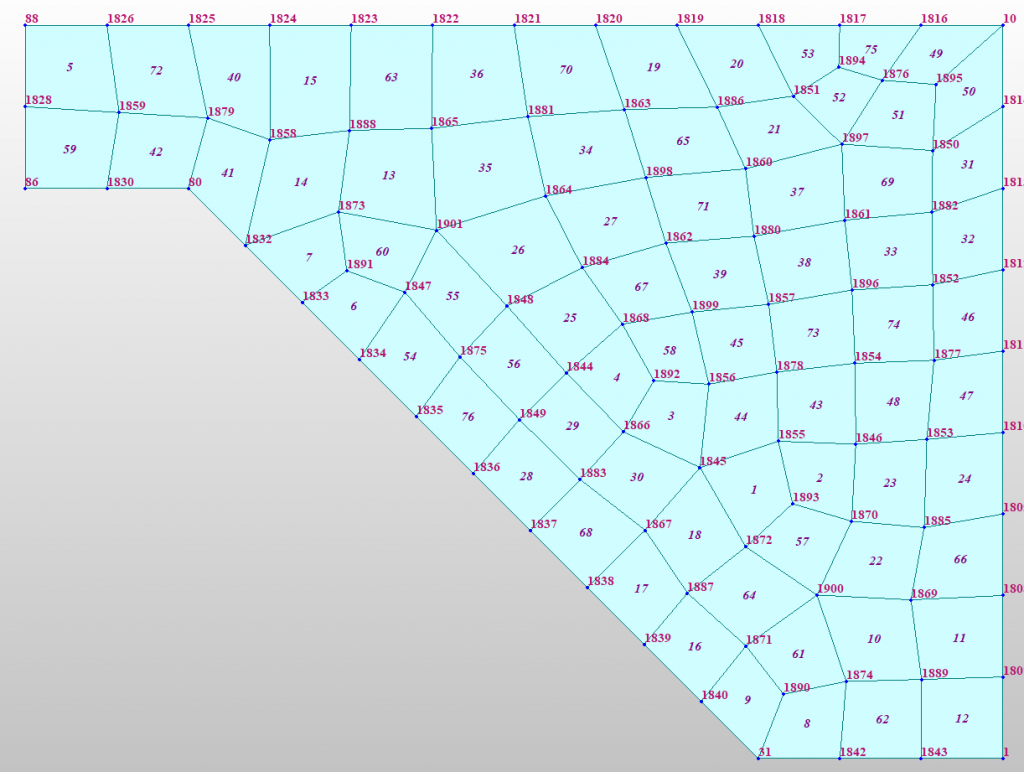W niniejszym przykładzie zaprezentuję ręczny sposób generowania siatki metody elementów skończonych. Civil ma wbudowaną funkcję “auto-mesh”, jednak czasami, szczególnie w obszarach nieregularnych, sposób generowania jest chaotyczny. Na przykład wezmę fragment mostu ramowego, żeby zobrazować metodologię oraz sposób renumeracji węzłów i elementów w celu zachowania pewnego logicznego porządku poszczególnych elementów.
- Przygotowanie modelu w programie typu CAD.
Najpierw rysuję geometrię mostu/obiektu w przestrzeni 3D podstawowymi poleceniami. Dobrze model zlokalizować w początku globalnego układu współrzędnych. Należy pamiętać, żeby do Midasa importować obiekty składające się wyłącznie z prostych linii, polilinii, polilinii 3D oraz powierzchni. Łuków lub polililinii z elementami łukowymi Midas nie zaimportuje, więc jeżeli występują elementy łukowe należy je podzielić na odcinki prostoliniowe np. poleceniem “podziel” lub “zmierz”. Dla ułatwienia pracy należy pracować na warstwach umieszczając odpowiednie linie na uprzednio nazwanych warstwach. Ja zazwyczaj robię kilka warstw:
- stopy
- korpusy
- skrzydła
- płyta
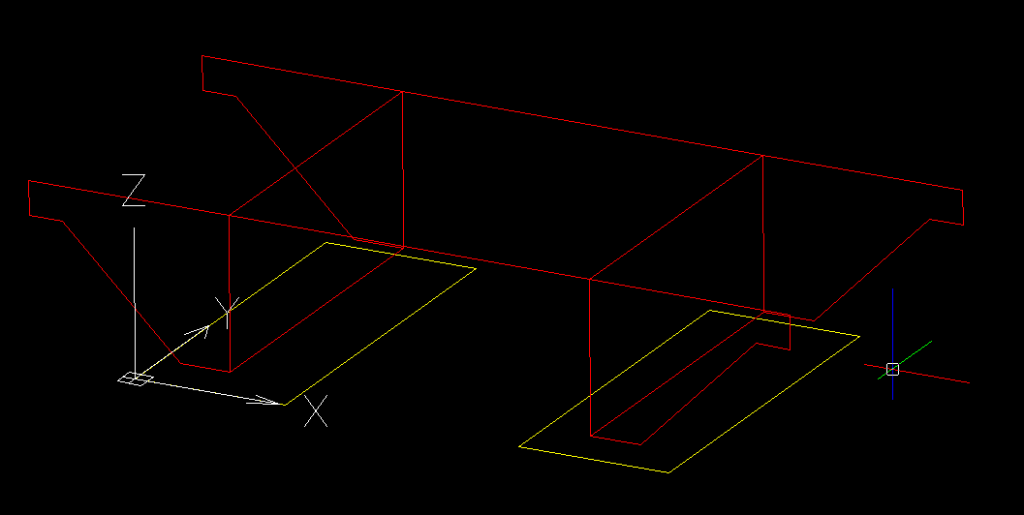
Po rozrysowaniu podstawowej geometrii czas na rysowanie siatki. Robię to elementami prostymi typu linia, dobierając odstępy między liniami nie więcej niż 0.5m, czasami dogęszczam siatkę przy podporach lub tam gdzie występuje koncentracja naprężeń. Tak przygotowany plik zapisujemy do formatu *.dxf (zazwyczaj wybieram DXF 2000).
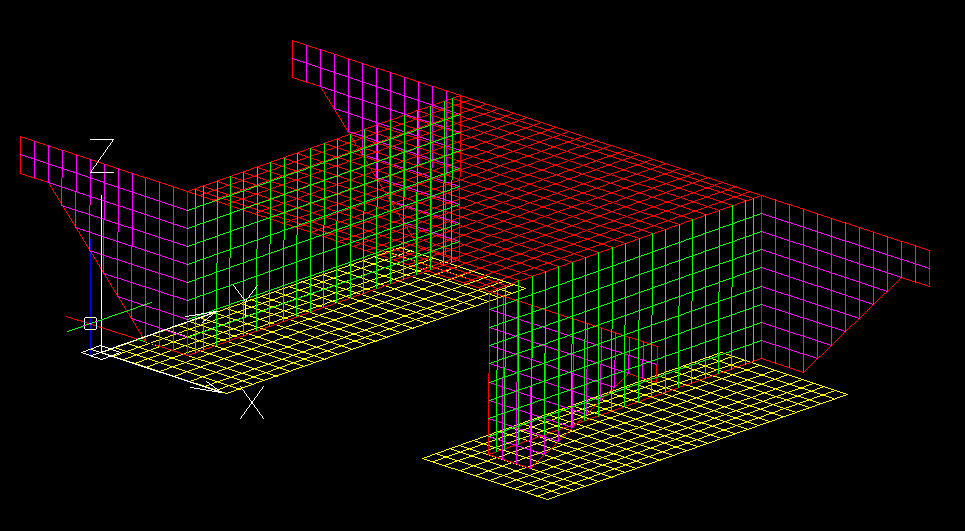
2. Import siatki do Midas Civil.
Po kliknięciu “import -> AutoCAD” wyskakuje nam okno importu. Z okna “All layers” przerzucamy interesujące nas warstwy, Midas utworzy Grupę i przypisze importowane elementy do danej grupy, dlatego polecam rozdzielać konstrukcję na warstwy. Importuję Node & Element dlatego, że zaimportowanie samych wierzchołków byłoby bardzo nieczytelne, elementy belkowe można usunąć po utworzeniu siatki. W CADzie rysowałem w [cm], natomiast jednostkę główną w Civil mam [m] dlatego wpisuję współczynnik skali równy 0.01. Po wszystkim klikamy Apply i Close.
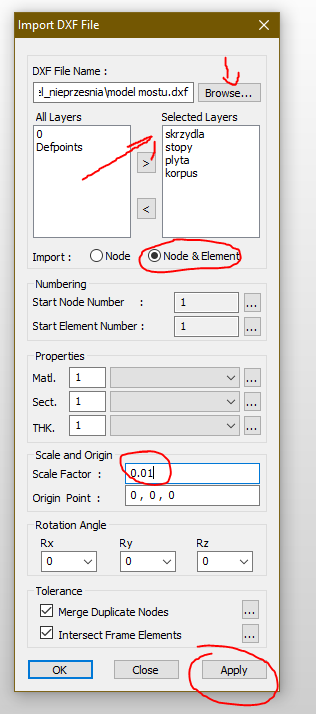
Tak wyglądają zaimportowane elementy z CADa.
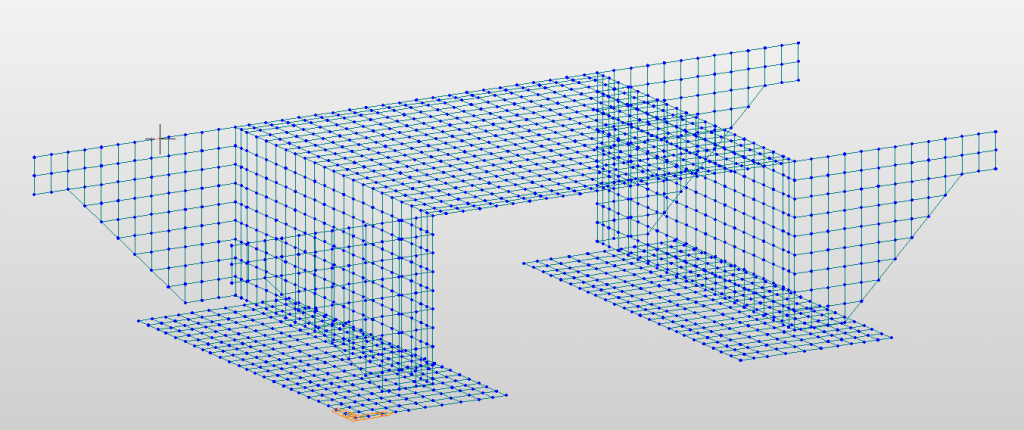
Dzięki temu, że nazwałem warstwy w CADzie łatwo wybrać mi np. skrzydła i wyizolować klawiszem F2.
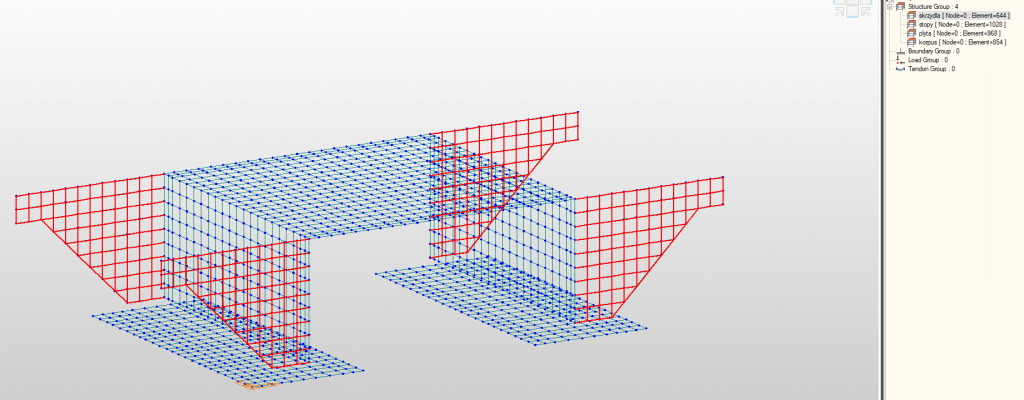
Czas na utworzenie siatki, klikamy Node/Element -> Auto-mesh i tak jak w oknie poniżej klikamy w niewspółliniowe wierzchołki (po prostu nie musimy klikać w każdy wierzchołek na obwiedni, jeżeli punkty są współliniowe program je uwzględni w generacji siatki). Po kliknięciu apply możemy usunąć elementy belkowe np. zaznaczając je z Tree Menu.
Poniżej zaimportowana siatka, już wygląda całkiem nieźle, jednak dla czytelności polecam renumerację, trwa to chwilę a ułatwia czytelność modelu.
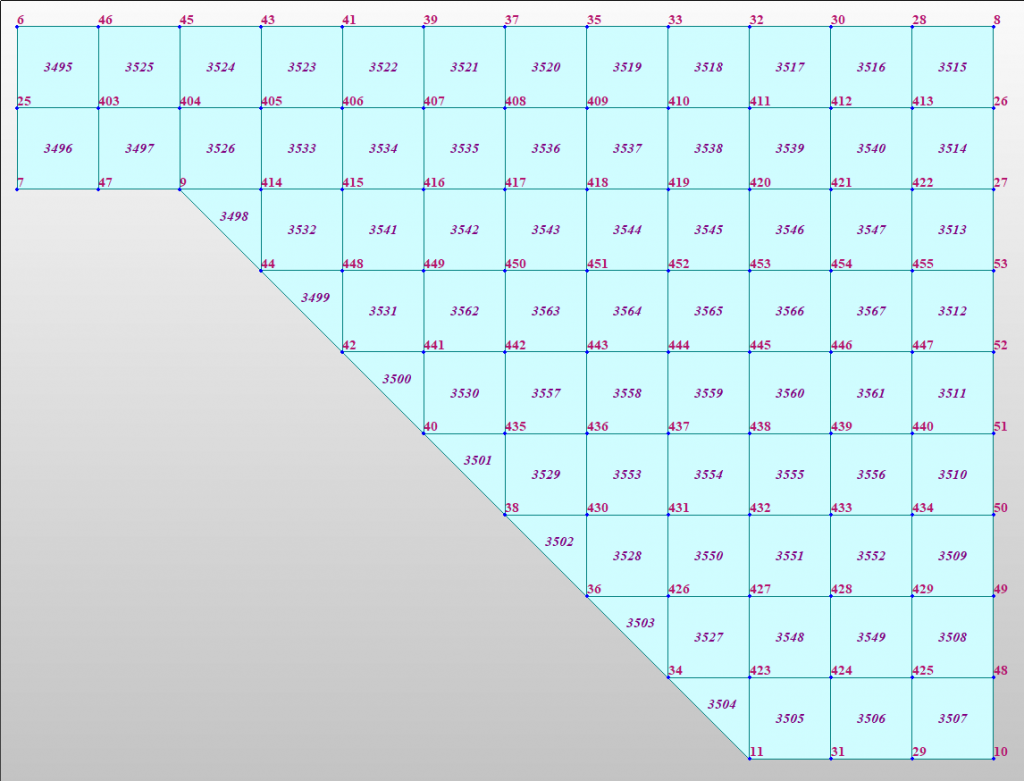
Renumerację (1) wykonuję od razu dla wierzchołków i elementów (2). Wybieramy startowy numer elementów i wierzchołków (3), sposób logiczny w jaki elementy i wierzchołki będą generowane (4) i klikamy Apply. W ten sposób mamy piękną (na swój sposób ;)) siatkę elementów skończonych, w której będzie nam się bardzo łatwo odnaleźć.
Dla porównania ten sam element z automatycznie wygenerowaną siatką w programie Midas Civil, jak widać jakość siatki jest bardzo nieregularna i chaotyczna. Program generalnie radzi sobie dobrze z elementami typu równoległościan, prostokąt itp. , natomiast przy geometrii bardziej skomplikowanej, np. most w skosie poziomym, następuje straszny chaos. Czy jakość siatki ma znaczenie? Otóż moim zdaniem ma ogromne znaczenie, pomijając kwestie związane z samą dokładnością obliczeń, praca z siatką uporządkowaną pozwala nam na bardzo łatwe dodawanie obciążeń, podpór sprężystych lub korzystać z poleceń MCT Command Shell. Oczywiście istnieją też metody generowania siatki MES przy pomocy np. Excel’a jednak moim zdaniem przy bardziej skomplikowanych kształtach przygotowanie siatki w Excelu jest zadaniem karkołomnym. Prezentowana przeze mnie metoda jest dobrym połączeniem dwóch metod, czyli ręcznego wpływu na wygląd siatki oraz automatycznego generowania elementów.
Na sam koniec należy jeszcze ujednolicić kierunki osi lokalnych elementów, na pocieszenie dodam, że niezależnie czy korzystamy z wbudowanych narzędzi generacji siatki czy w niniejszy sposób, krok ten po prostu trzeba wykonać, żeby wiedzieć jakie odczytujemy wyniki. Na szczęście krok ten jest prosty i nie jest czasochłonny, klikamy Node/Element -> Change Parameters. Następnie klikamy “Element Local Axis”, Element type: Planar, i tak jak na poniższym obrazku. Polecam pobawić się tymi opcjami w celu poznania sposobu kontroli lokalnych osi. Oczywiście zachęcam do dyskusji lub kontaktu w celu ulepszenia/przyspieszenia metody. Udanego tworzenia modeli!